win10字体模糊怎么办 win10字体模糊的解决方法教程
来源:www.laobaicai.net 发布时间:2018-12-24 13:15
电脑使用久了,总会遇到各种各样的奇葩问题。昨天还在感叹win10系统界面美观,字体看起来也舒服。今天早上开机字体就变模糊了。这该怎么办呢?win10字体变模糊了怎样变得清晰呢?今天小编给大家整理了一篇解决win10字体模糊的教程,一起来看看吧。
1、桌面左下角搜索控制面板,并点击进入
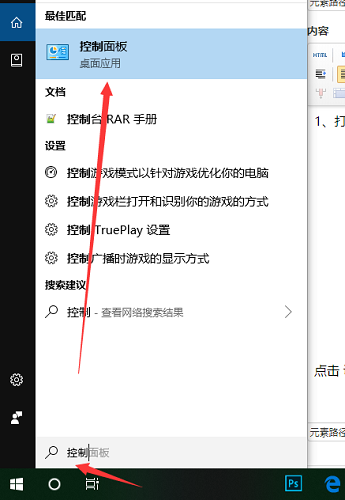
2、将类别改为小图标,双击字体
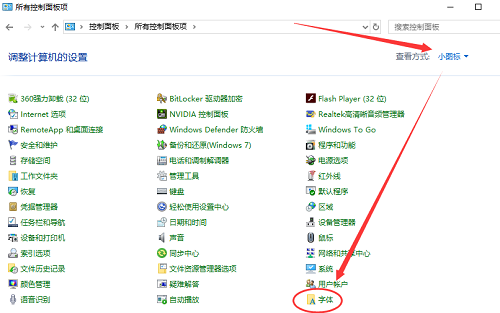
3、点击 调整Clear Type 文本
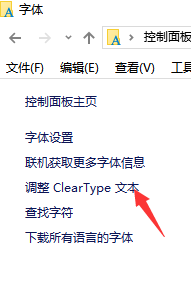
4、勾选启用Clear Type,然后点击下一步,按步骤选择你觉得清楚的字体
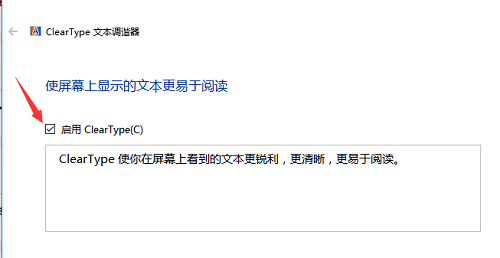
5、点击完成,重启电脑
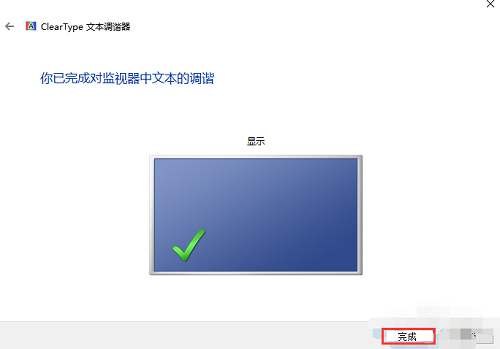
6、重启后,在桌面单击右键,选择显示设置,选择自定义你喜爱的字体大小,也可以使用系统推荐的分辨率,让电脑更清晰
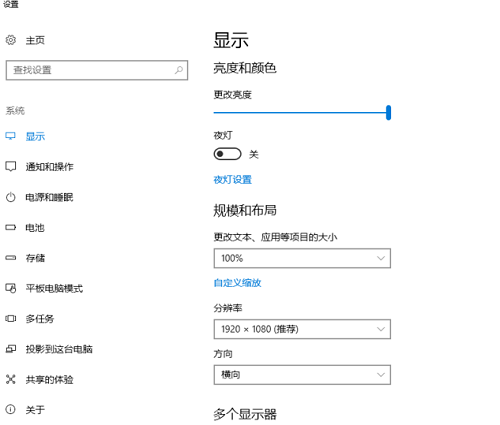
以上就是win10字体模糊怎么办 win10字体模糊的解决方法教程的全部内容了。如果你也想知道win10字体模糊要怎么处理,不妨参考小编上述方法来解决哦。更多精彩教程请关注老白菜官网。
推荐阅读
"win10系统亮度调节无效解决方法介绍"
- win10系统没有亮度调节解决方法介绍 2022-08-07
- win10系统关闭windows安全警报操作方法介绍 2022-08-06
- win10系统无法取消屏保解决方法介绍 2022-08-05
- win10系统创建家庭组操作方法介绍 2022-08-03
win10系统音频服务未响应解决方法介绍
- win10系统卸载语言包操作方法介绍 2022-08-01
- win10怎么还原系统 2022-07-31
- win10系统蓝屏代码0x00000001解决方法介绍 2022-07-31
- win10系统安装蓝牙驱动操作方法介绍 2022-07-29
老白菜下载
更多-
 老白菜怎样一键制作u盘启动盘
老白菜怎样一键制作u盘启动盘软件大小:358 MB
-
 老白菜超级u盘启动制作工具UEFI版7.3下载
老白菜超级u盘启动制作工具UEFI版7.3下载软件大小:490 MB
-
 老白菜一键u盘装ghost XP系统详细图文教程
老白菜一键u盘装ghost XP系统详细图文教程软件大小:358 MB
-
 老白菜装机工具在线安装工具下载
老白菜装机工具在线安装工具下载软件大小:3.03 MB










